

O Sistema de Produção Digital Xerox Nuvera EA (exceto para os sistemas com um MMF) está equipado com um Módulo de Aperfeiçoamento de Folhas (SEM) localizado à direita do mecanismo de impressão. Esse módulo foi desenvolvido para remover automaticamente a curvatura para cima ou para baixo no papel empilhado (uma dobra para cima ou para baixo) que passa no mecanismo de impressão pelo SEM.
Se você observar curvatura excessiva para cima ou para baixo do papel na saída empilhada, ajuste a configuração do Módulo de aperfeiçoamento de folhas na interface da DocuSP para obter a quantidade necessária de nivelamento das folhas. Ao assegurar o nivelamento das folhas, o Módulo de aperfeiçoamento de folhas pode evitar problemas, como atolamentos de papel e enviezamento e aprimorar o desempenho da impressão.


Observação: Os sistemas Xerox Nuvera também incluem um botão ou seletor manual Ajustar o eliminador de curvatura, localizado próximo ao fusor no mecanismo de impressão. Entretanto, é recomendável que você use o Módulo de aperfeiçoamento de folhas para remover a curvatura e não ajuste o botão do Eliminador de curvatura. verifique se o botão do Eliminador de curvatura permanece definido como 2. |
A quantidade de eliminação de curvatura aplicada ao papel que passa pelo Módulo de Aperfeiçoamento de folhas é definida na interface da DocuSP no menu Impressora.
A DocuSP fornece a opção de operar o SEM em um destes dois modos:
Observação: O armazenamento ou utilização do papel sob condições de umidade poderá aumentar a sua curvatura. Consulte a seção Manuseio e armazenamento do papel. |
CUIDADO! |

Geralmente é necessário selecionar apenas o modo Eliminação de curvatura automática O sistema calculará automaticamente a quantidade de eliminação de curvatura a ser aplicada ao trabalho. Nesse modo você pode ainda usar uma barra deslizante para fazer outros ajustes de configuração.
Se você estiver no processo de execução de um trabalho e desejar alterar do modo Manual para o modo Automático, deverá primeiro pausar o trabalho.

Se você estiver no processo de execução de um trabalho e desejar alterar do modo Automático para o modo Manual, deverá primeiro pausar o trabalho. Para fazer mais ajustes no modo Eliminação de curvatura manual, siga estas etapas. Assegure-se de que o botão do Eliminador de curvatura no mecanismo de impressão esteja definido como 2.
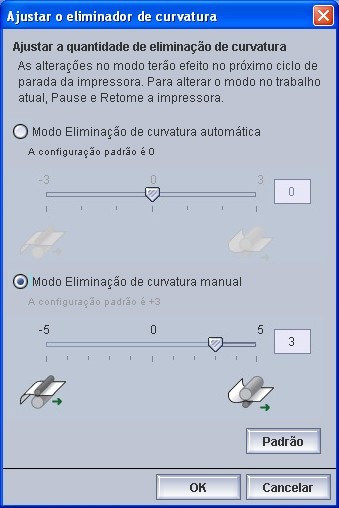
Observação: Não use a função Reduzir curvatura para cima em trabalhos de impressão com material ordenado ou material com 3 furos. O sistema ignorará essa configuração e imprimirá a face 1 primeiro. |